מתי מתן הרשאות לאפליקציה, האם אתה מרגיש קצת מוזר כשאחת מההרשאות האלה היא לגשת למצלמה ולמיקרופון שלך? ייתכן שתרגיש שהאפליקציה הזו יכולה להאזין לשיחות שלך ולגשת למצלמה שלך כשהיא לא אמורה.
למרבה הצער, שום אפשרות משולבת לא מאפשרת לך להשבית את המצלמה של מכשיר אנדרואיד ומיקרופון. בטח, אתה יכול לכסות את זה עם קלטת, אבל הרעיון הזה לא נשמע מושך מדי. הגדרה אחת נסתרת של אנדרואיד תאפשר לך להשבית את המיקרופון והמצלמה ולהפעיל אותם מחדש בלחיצה אחת.
כיצד למנוע מאפליקציות להשתמש במיקרופון ובמצלמה שלך לריגול
האפשרות שתצטרכו לחסום את המצלמה והמיקרופון נקראת האפשרות חיישן כיבוי. אבל כדי לגשת לאפשרות זו, תצטרך להפעיל את אפשרויות המפתחים. אתה יכול להפעיל את זה על ידי מעבר אל:
- הגדרות
- על טלפון
- הקש על מספר בנייה שבע פעמים.
לאחר שהקשת מספיק, תראה הודעה המודיעה לך שאתה כעת מפתח. לאחר שתראה את ההודעה הזו חזור אל הגדרות, אבל הפעם הקש על אפשרות מערכת, ואחריו ה מִתקַדֵם אפשרות שתגלה אפשרויות נוספות. אתה צריך לראות את אפשרויות מפתחים ליד התחתון. בחר אותו והחלק מעט למטה עד שתראה את ה אריחי מפתח הגדרות מהירות אוֹפְּצִיָה.
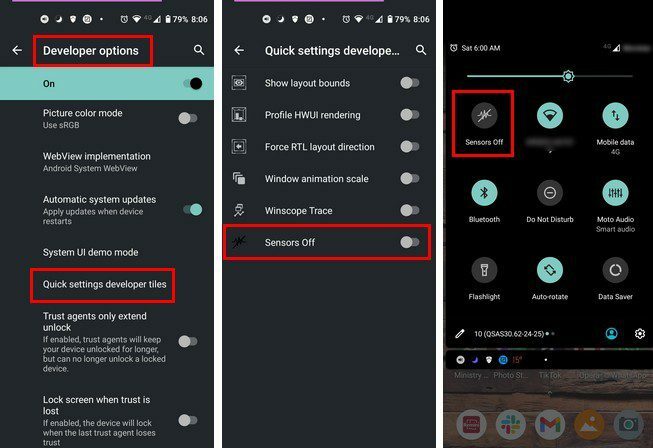
האפשרות האחרונה למטה הולכת להיות
חיישנים כבויים אוֹפְּצִיָה. הפעל את האפשרות הזו, ועכשיו תראה כפתור חדש בהגדרות המהירות שיהיה כפתור הכיבוי של חיישנים. הקש עליו כדי להפוך אותו, ומעכשיו, המיקרופון והמצלמה שלך ייחסמו. אף אפליקציה לא יכולה לגשת אליו. אתה יכול לבדוק זאת על ידי ניסיון להשתמש Google Assistant. אתה תראה שגם אם תגיד, ¨OK Google.¨ שום דבר לא יקרה מכיוון שלגוגל לא תהיה גישה למיקרופון שלך.מעכשיו, בכל פעם שתרצו להרגיש שאף אחד לא מקשיב, תוכלו להפעיל את האפשרות בכל עת. כאשר אתה צריך להשתמש במיקרופון ובמצלמה, אתה יכול לכבות את האפשרות.
סיכום
אם אתה לא נותן לאפליקציות את ההרשאות שהם צריכים, לא תוכל להשתמש בהן. אז, אין לך הרבה ברירה אלא להעניק להם גישה. אבל, תמיד יש לך את ההרגשה הזו אם האפליקציה מקשיבה לשיחות שלך. האם אתה חושב שתמיד תהיה לך אפשרות זו? שתף את המחשבות שלך בתגובות למטה, ואל תשכח לשתף את המאמר עם אחרים ברשתות החברתיות.